Kuidas kasutada malle rakenduses Meeldetuletused iPhone’is, iPadis ja Macis
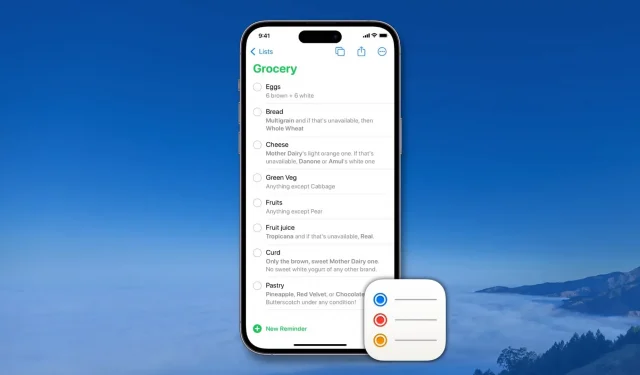
Kas tabate end kirjutamas ja meeldetuletamas ülesandeid või ülesandeid, mis korduvad sageli? Kui jah, pole teil rohkem vaja. iOS 16 ja iPadOS 16 rakenduse Apple Reminders uus mallide funktsioon aitab teil kiiresti luua uusi meeldetuletusloendeid kõigi ülesannetega salvestatud mallist. Lisaks saate oma malle teistega jagada, samuti kasutada malle, mida keegi teine on jaganud.
Selles juhendis näitame teile, kuidas luua, hallata ja kasutada korduvkasutatavaid meeldetuletusmalle oma iPhone’is, iPadis ja Macis.
Looge meeldetuletuse mall
- Avage rakendus Meeldetuletused ja liikuge meeldetuletuste loendisse, mida soovite mallina kasutada. Kui teil sellist loendit pole, klõpsake selle loomiseks ja ülesannete lisamiseks nuppu “Lisa loend”.
- Kui olete meeldetuletuste loendis, puudutage ülaosas nuppu “Veel” (kolm punkti ringi sees) ja valige “Salvesta mallina”.
- Soovi korral muutke malli nime ja klõpsake lõpuks nuppu Salvesta.
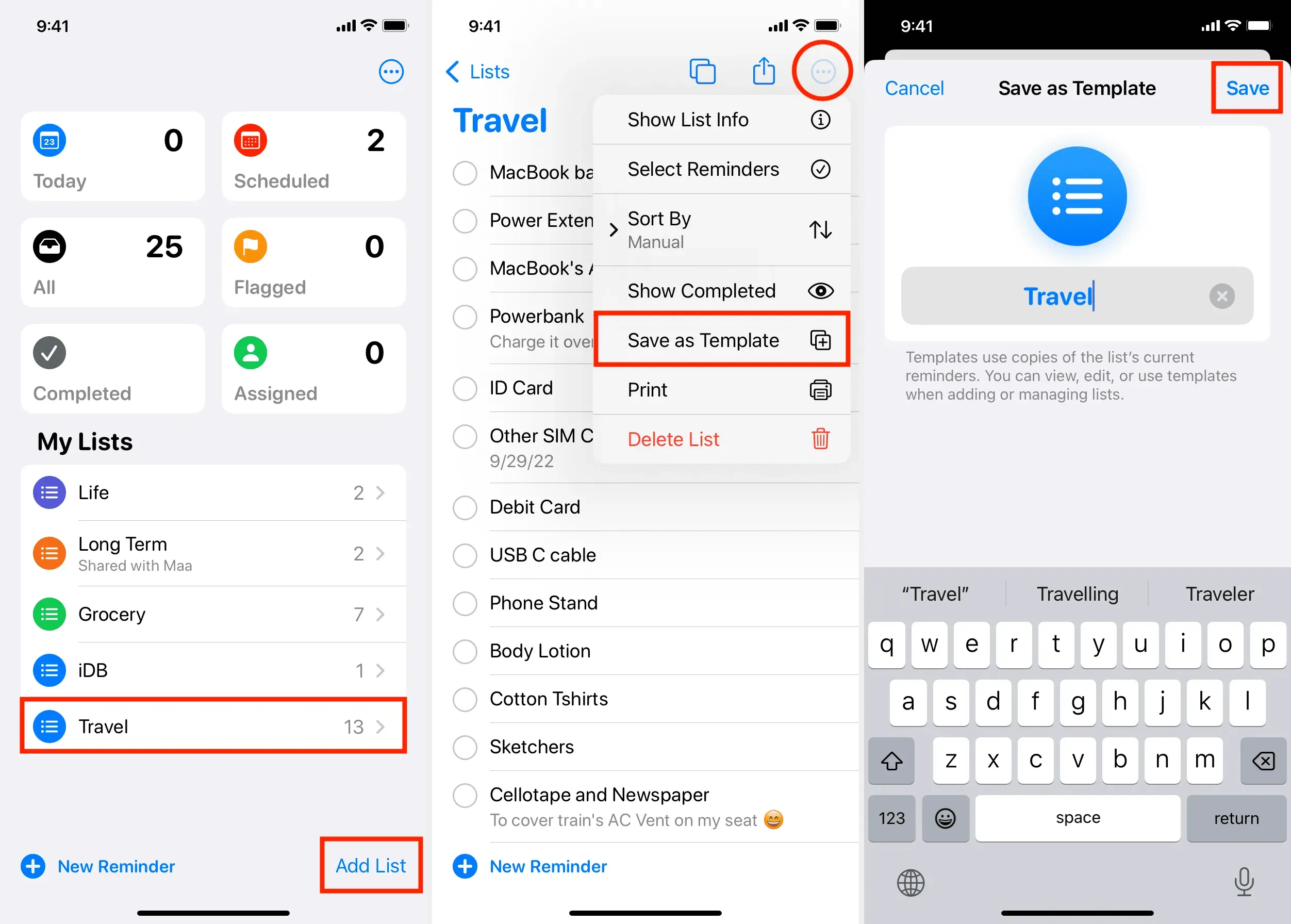
Olete edukalt loonud meeldetuletusmalli. Järgmisena kirjeldame, kuidas seda kasutada.
Kasutage uue loendi loomiseks meeldetuletusmalli
- Avage rakendus Meeldetuletused ja klõpsake uue loendi loomiseks nuppu “Lisa loend”.
- Klõpsake ülaosas “Mallid”.
- Siin kuvatakse teie varem loodud meeldetuletuse mall. Valige see.
- Andke loendile sobiv nimi ja klõpsake nuppu Loo.
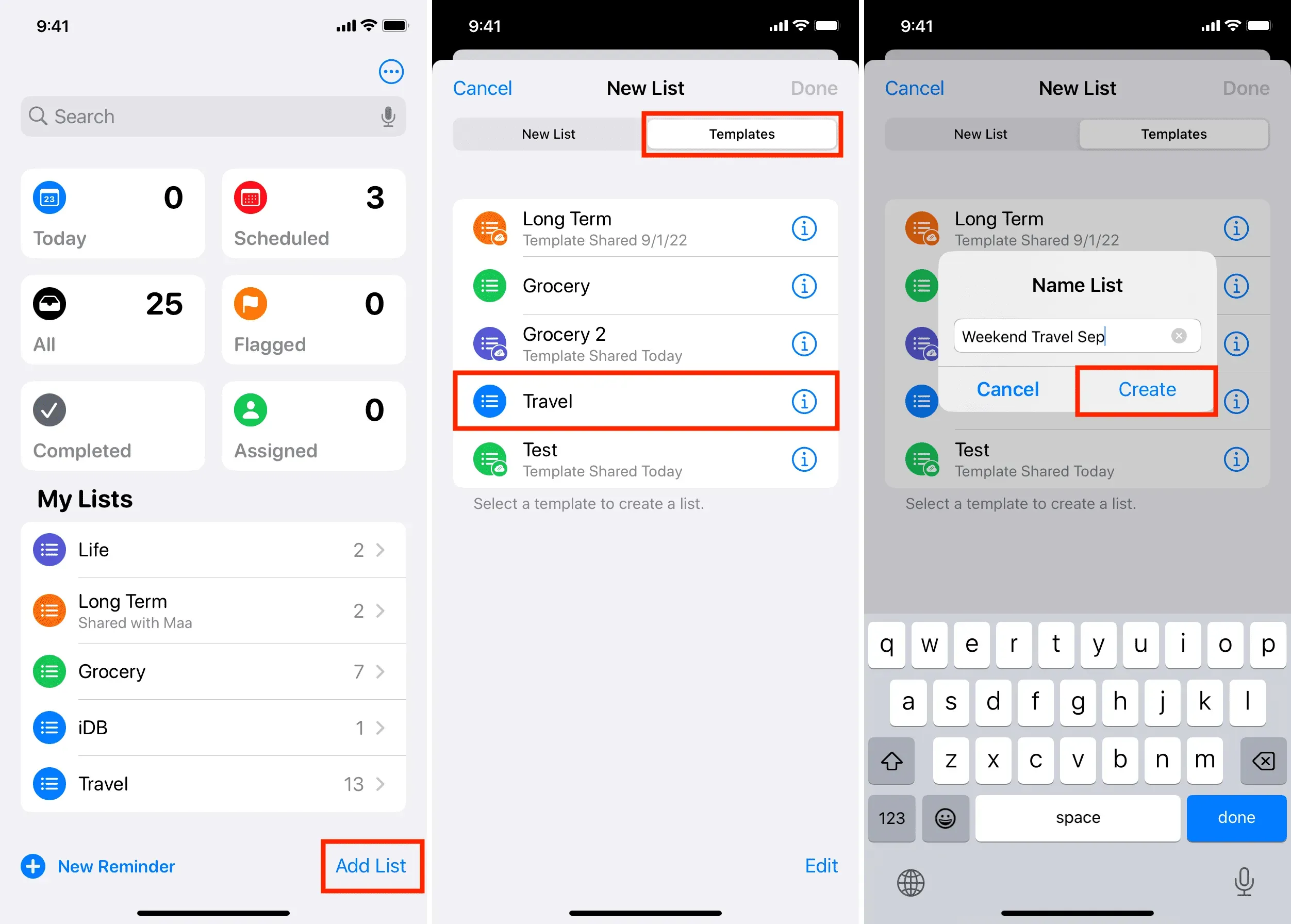
Olete malli abil loonud uue meeldetuletuste loendi. Klõpsake sellel äsja lisatud loendil ja näete, et kõik malli ülesanded/meeldetuletused lisatakse automaatselt sellesse loendisse.
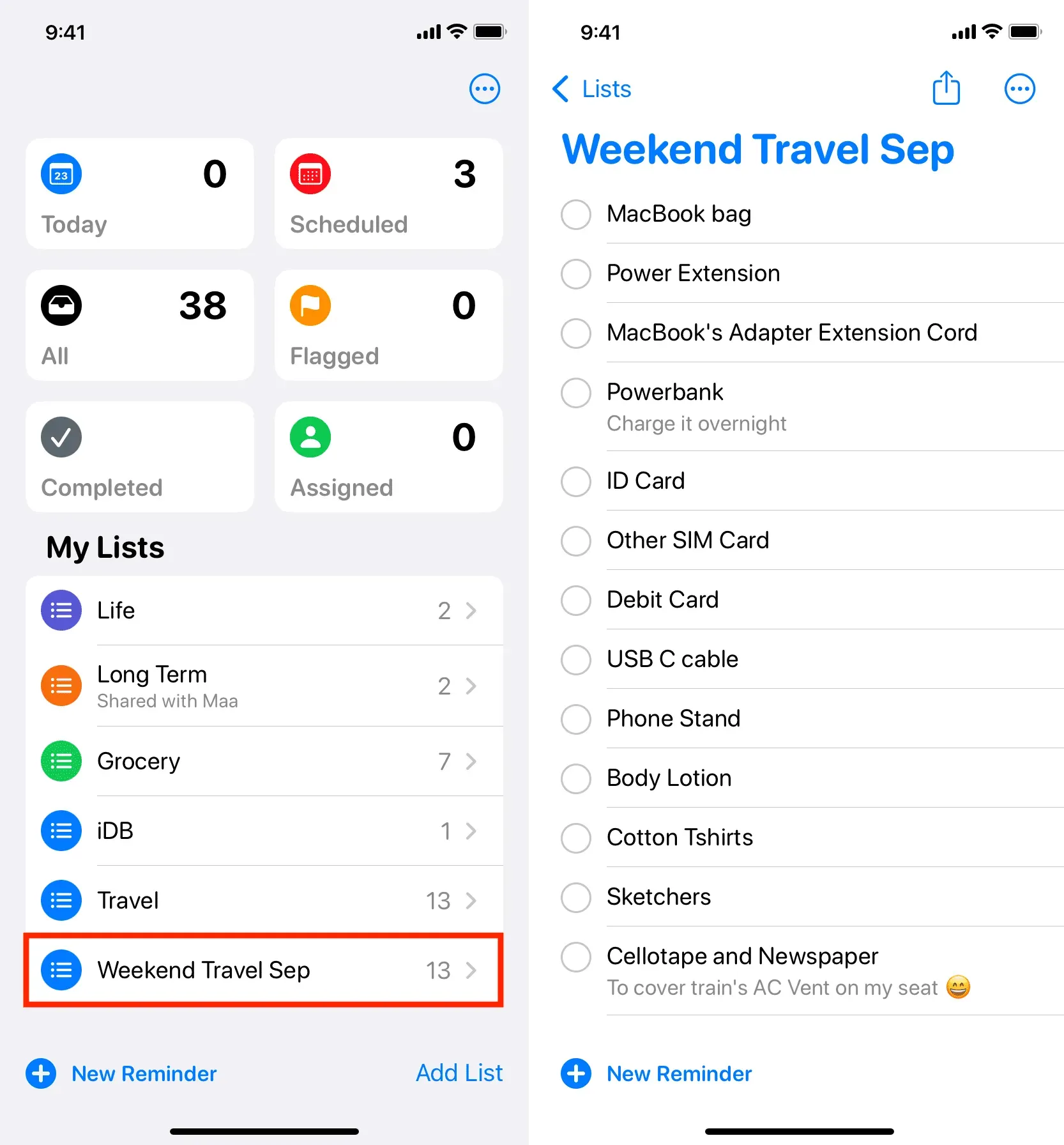
Miks kasutada meeldetuletusmalle?
Käin iga nädal poes kiiresti riknevate toodete järele, mida regulaarselt ostan. Ostlemisel on mul teatud eelistused, näiteks teatud brändi jogurt, ei meeldi teatud rohelised köögiviljad jne.
Koostasin hoolikalt oma ostunimekirja koos kõigi seadistustega (vt pilti allpool) ja seejärel salvestasin selle mallina.
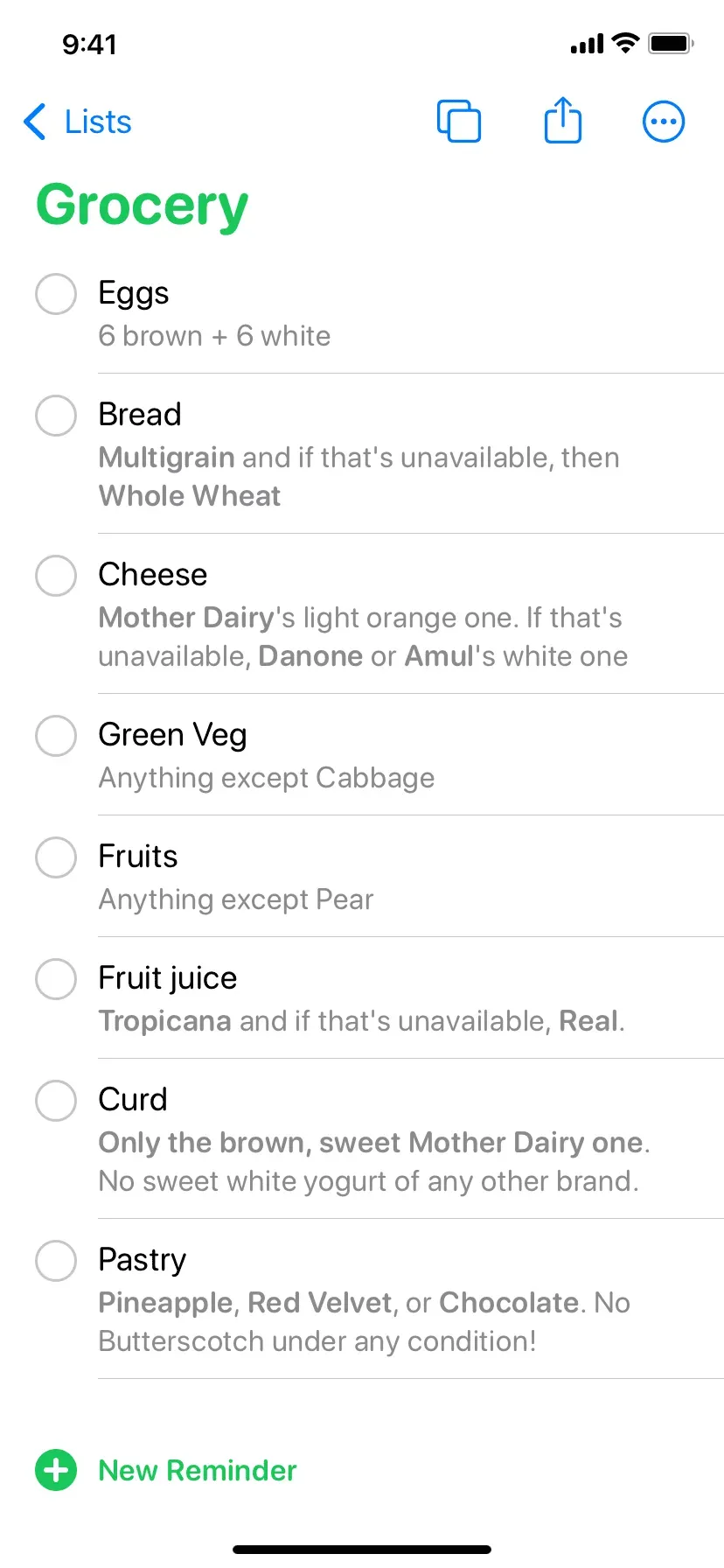
Nüüd, kui mul on vaja poodi minna, saan selle malli abil luua uue loendi ja kõik minu tooted lisatakse sinna automaatselt. Ma ei pea iga kord käsitsi sisestama mune, puuvilju ega kodujuustu. Minu täiuslik ostunimekiri koos kõigi vajalike esemete ja märkmetega luuakse vaid mõne puudutusega. Ma võin seda malli jagada isegi oma naisega, kes saab seda oma telefonis kasutada.
- Puudutage rakenduses Meeldetuletused nuppu Veel ja valige Mallid.
- Siin klõpsake mallil või puudutage selle teabenuppu ⓘ, et seda muuta, jagada või kustutada. Samuti saate malli kustutamiseks või jagamiseks pühkida vasakule või paremale.
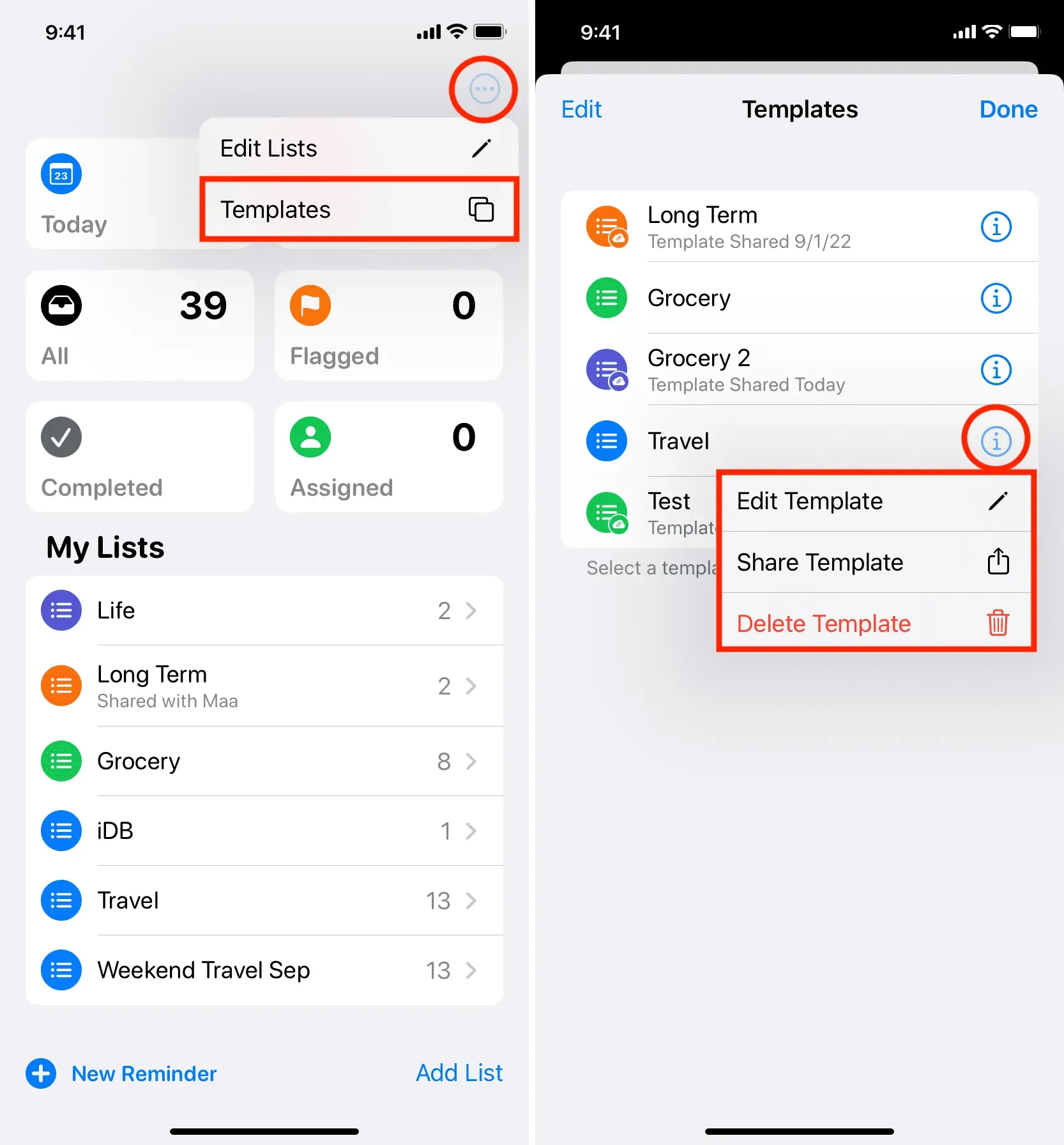
Siin on nende tegevuste kohta rohkem üksikasju.
Muuda malli
Malli redigeerimisel võite uue ülesande lisamiseks klõpsata “Uue malli meeldetuletus”.
Pühkige lisatud ülesandel vasakule, et see kustutada, märkida see või lisada rohkem üksikasju, nagu kuupäev, kellaaeg, sildid, asukoht, prioriteetne olek ja palju muud.
Meeldetuletusmalli ümbernimetamiseks klõpsake valikutel Rohkem > Näita malliteavet ja andke sellele uus nimi. Sellel ekraanil saate muuta ka malli värvi ja glüüfi (märki). Pärast muudatuste tegemist klõpsake nende salvestamiseks nuppu “Valmis”.
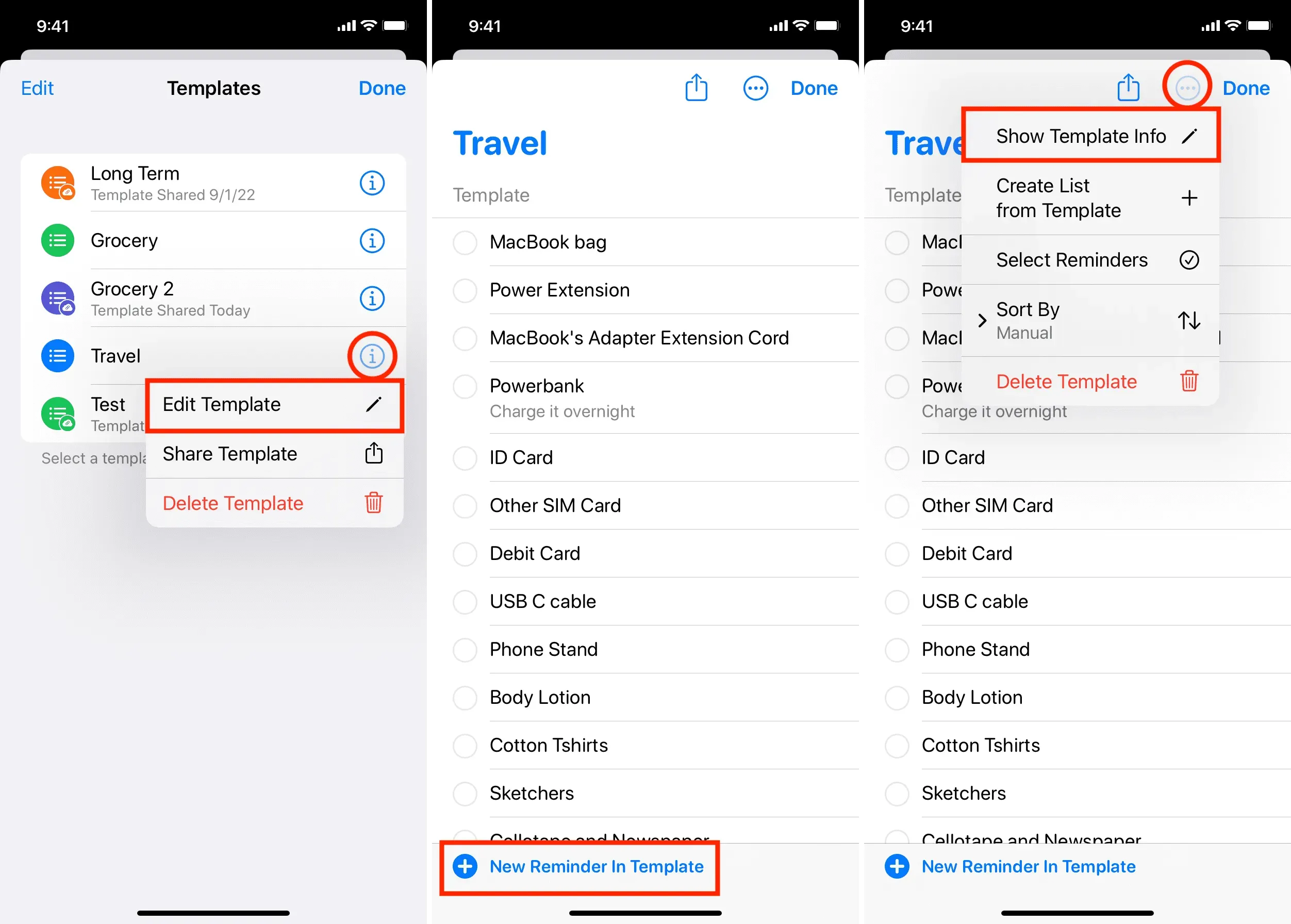
Pärast valikul Jaga malli klõpsamist saate kasutada ühte iOS-i jagamislehel saadaolevatest valikutest, nagu Sõnumid, Mail, WhatsApp jne. Samuti saate kopeerida selle malli iCloudi lingi ja jagada seda vastavalt vajadusele.
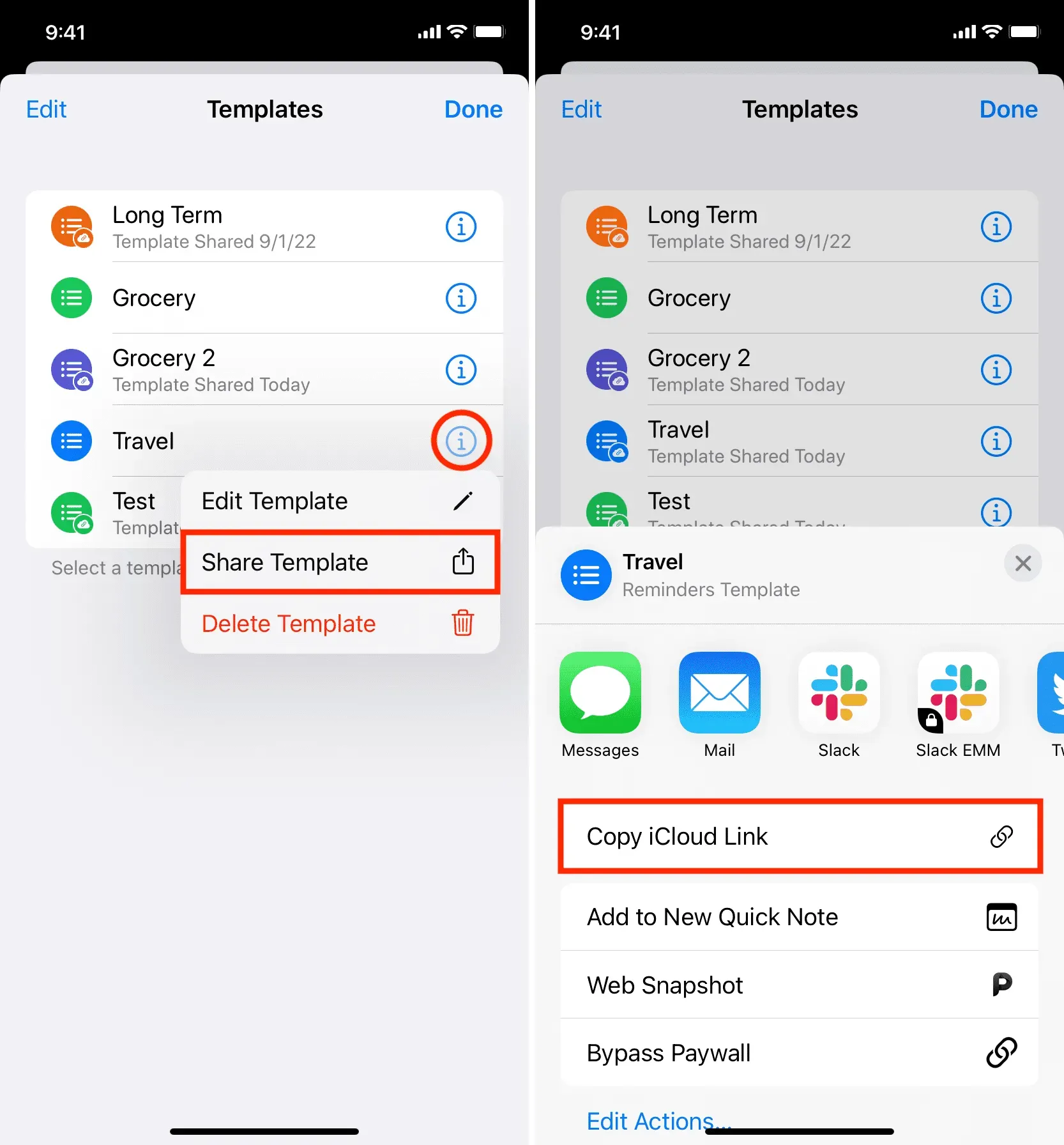
Kui järgite meeldetuletusmalli jagamise esialgseid samme, näete ekraani, mis võimaldab teil jagatud malli lisada või välistada kuupäevi ja kellaaegu, silte või asukohti. Pange tähele, et kui meeldetuletusülesandes on pilte, eemaldatakse need alati üldisest mallist.
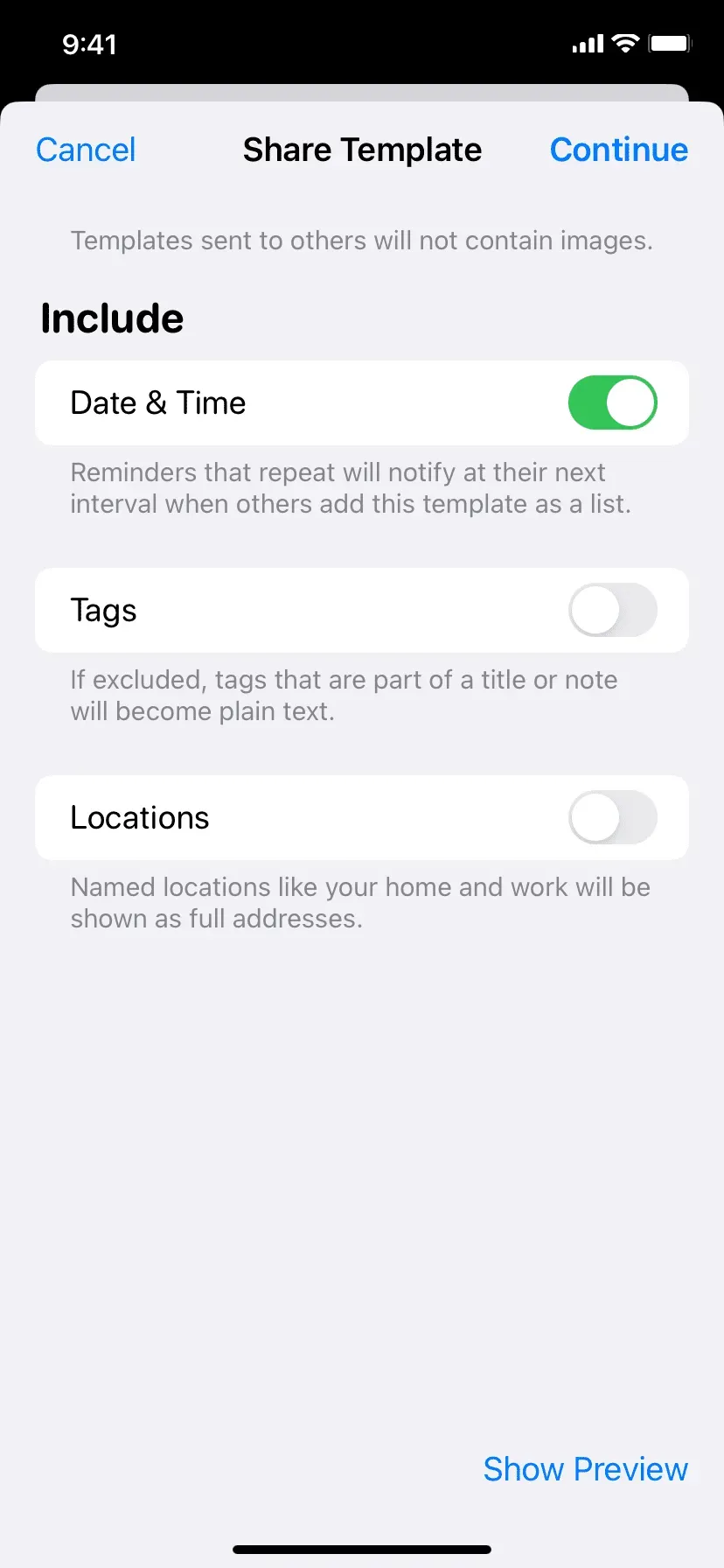
Lõpetage malli jagamine
Kui te ei soovi enam malli jagada, minge mallide ekraanile ja puudutage jagatud malli kõrval olevat teabenuppu. Seejärel klõpsake “Halda linki” ja valige “Lõpeta jagamine”.
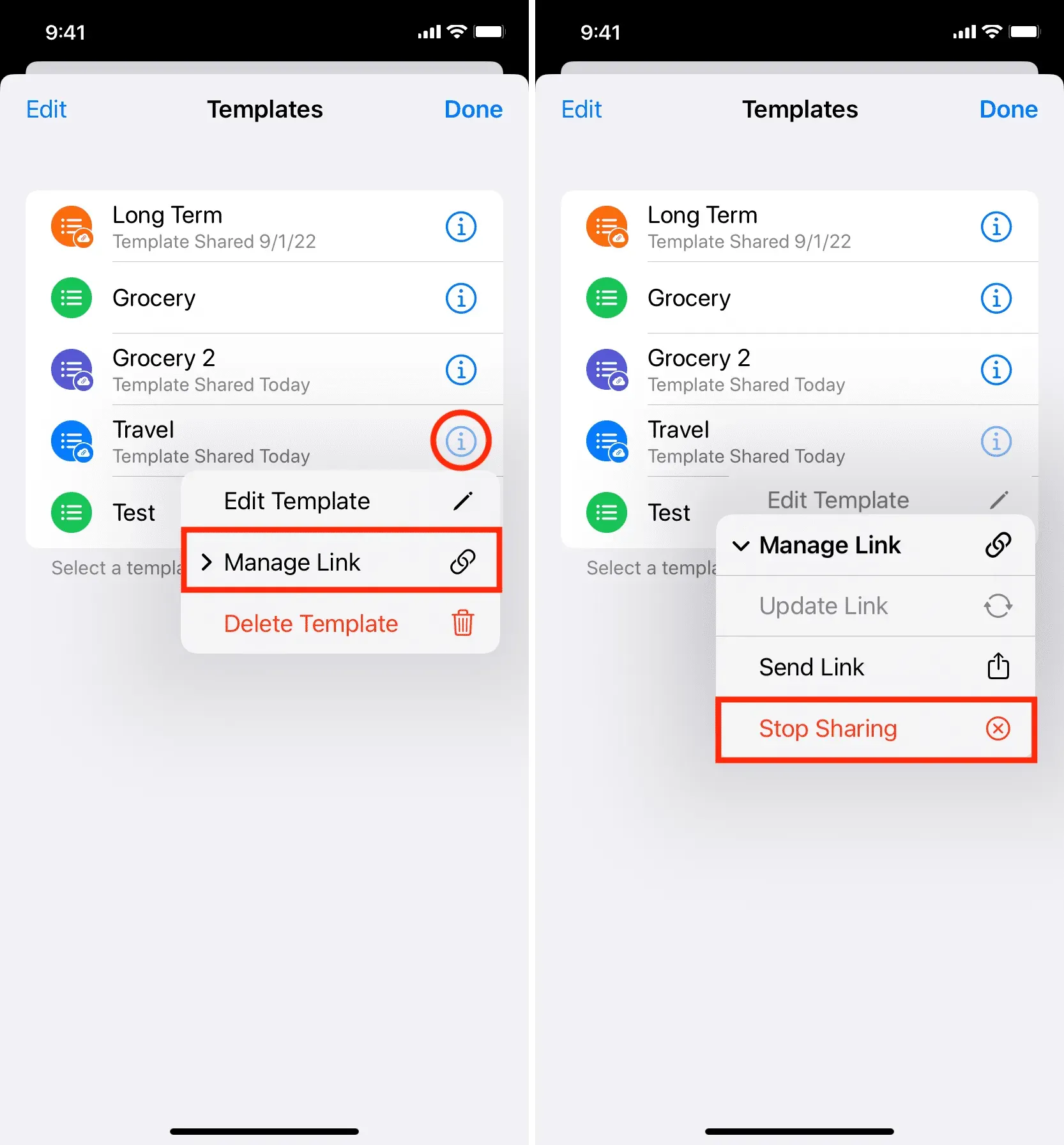
Kustuta mall
Kui olete meeldetuletusmalli salvestanud, jääb see igaveseks alles ja seda ei kustutata isegi siis, kui kustutate meeldetuletuste loendi, mida malli loomisel algselt kasutati. Oletame näiteks, et lõite loendi Toidukaubad ja salvestasite selle mallina. Isegi kui kustutate meeldetuletuste loendi nimega Toidupood või märgite kõik selle ülesanded lõpetatuks, jääb mall praeguseks. Kui arvate, et te ei vaja enam konkreetset meeldetuletusmalli, järgige selle lõplikuks eemaldamiseks ülaltoodud juhiseid.
Duplikaatmall
Malli dubleerimiseks pole selget lülitit, kuid vajadusel on lihtne lahendus. Looge malli abil uus meeldetuletuste loend. Nüüd salvestage see loend (mis on malli koopia) uue meeldetuletusmallina. Enne salvestamist saate vajadusel ülesannetes täiendavalt muudatusi teha.
Meeldetuletusmallid Macis
Malle saate kasutada ka MacOS Venturat kasutava Maci rakenduses Meeldetuletused. Selleks valige oma meeldetuletuste loend ja klõpsake ülemisel menüüribal nuppu Fail > Salvesta mallina.
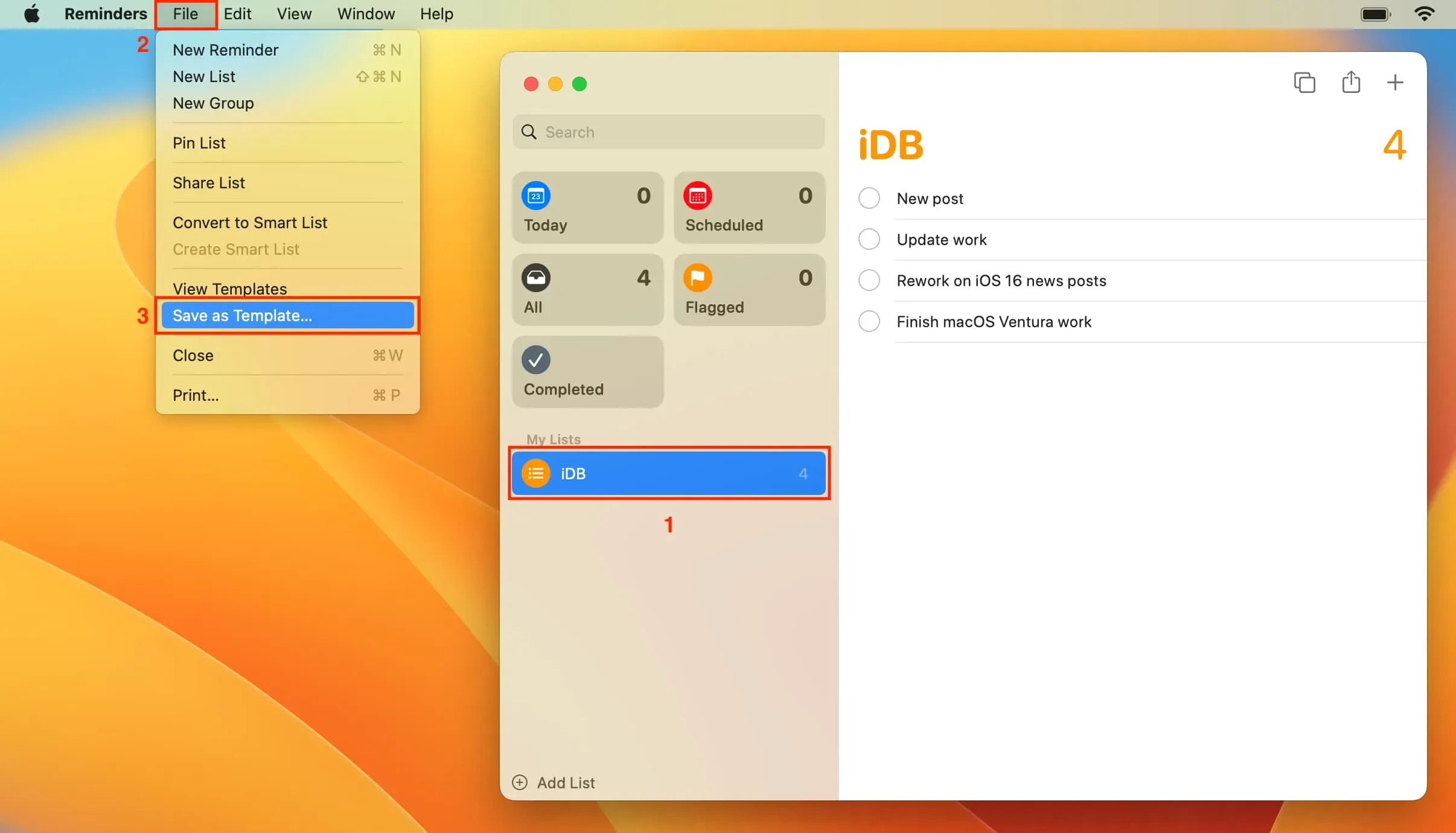
Selle malli kasutamiseks klõpsake “Lisa loend” ja valige “Mallid”.
Protsess on peaaegu identne meeldetuletusmallide kasutamisega iPhone’is ja iPadis.




Lisa kommentaar